
作者 | strongerHuang
微信公众号| strongerHuang
准备工作
e2 studio一站式服务工具 RASC + Keil,或RASC + IAR
e2s快速搭建FreeRTOS工程

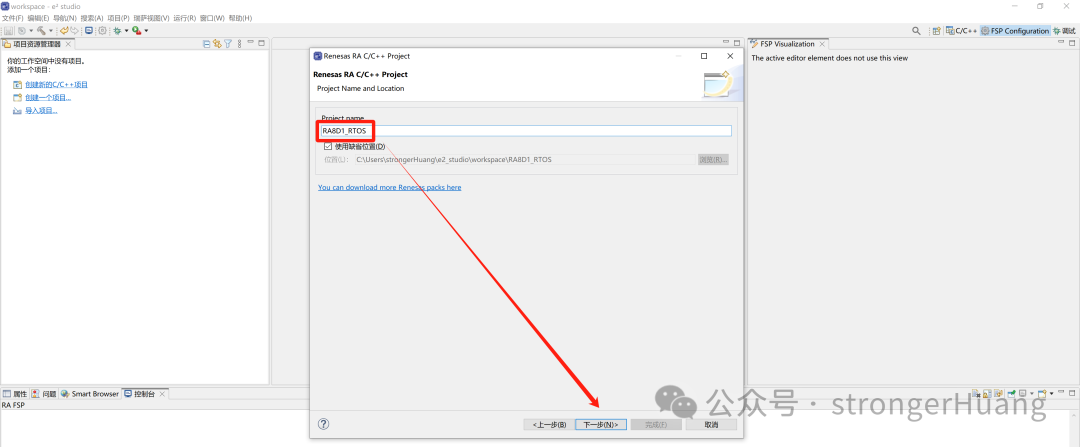
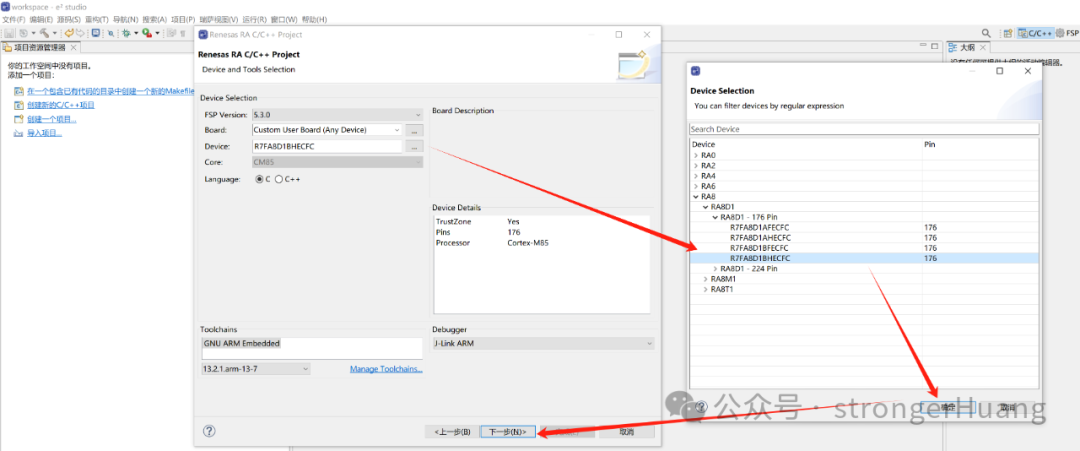
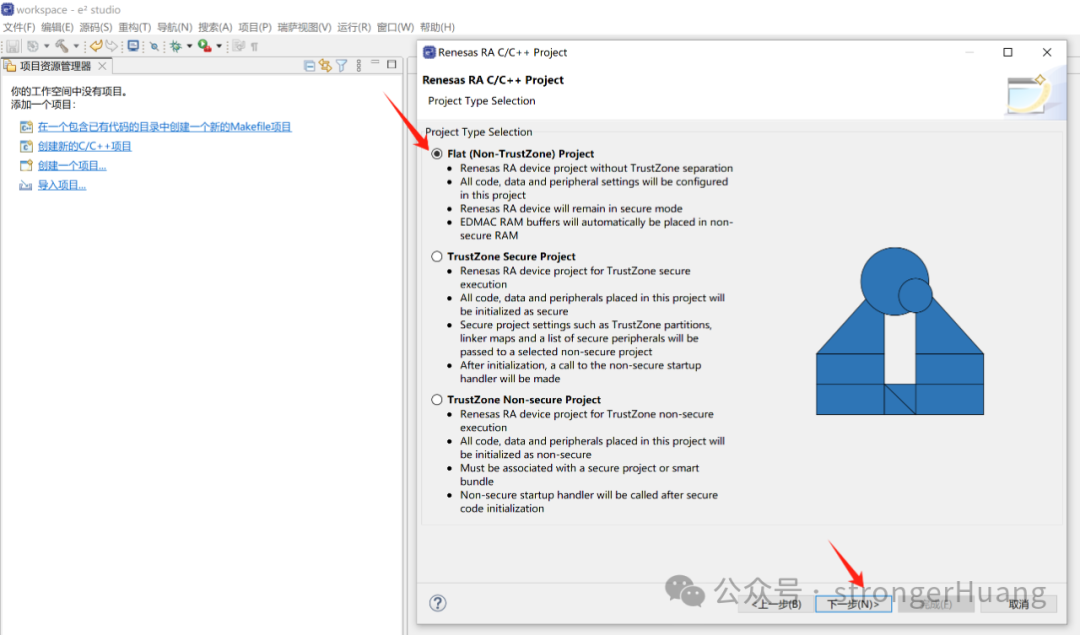
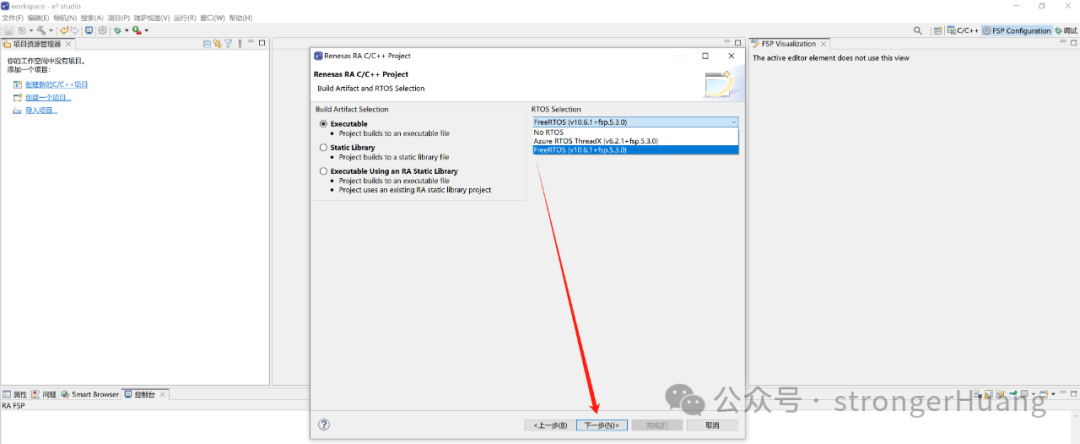

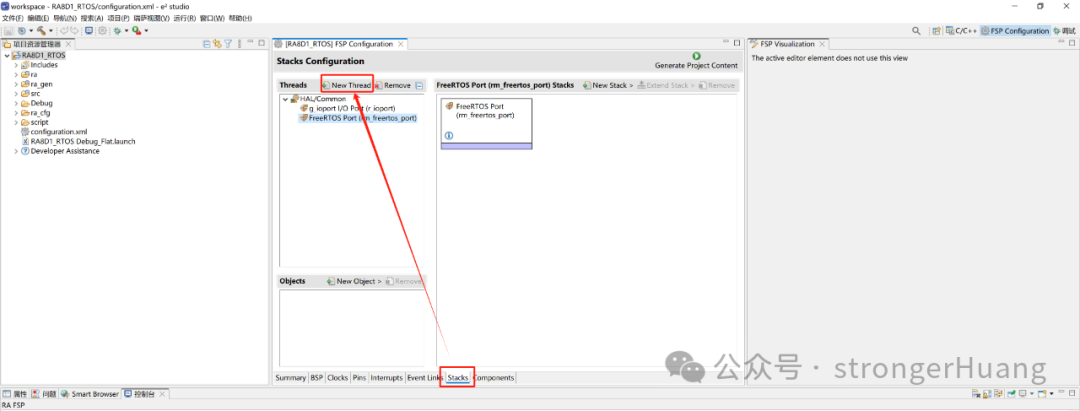
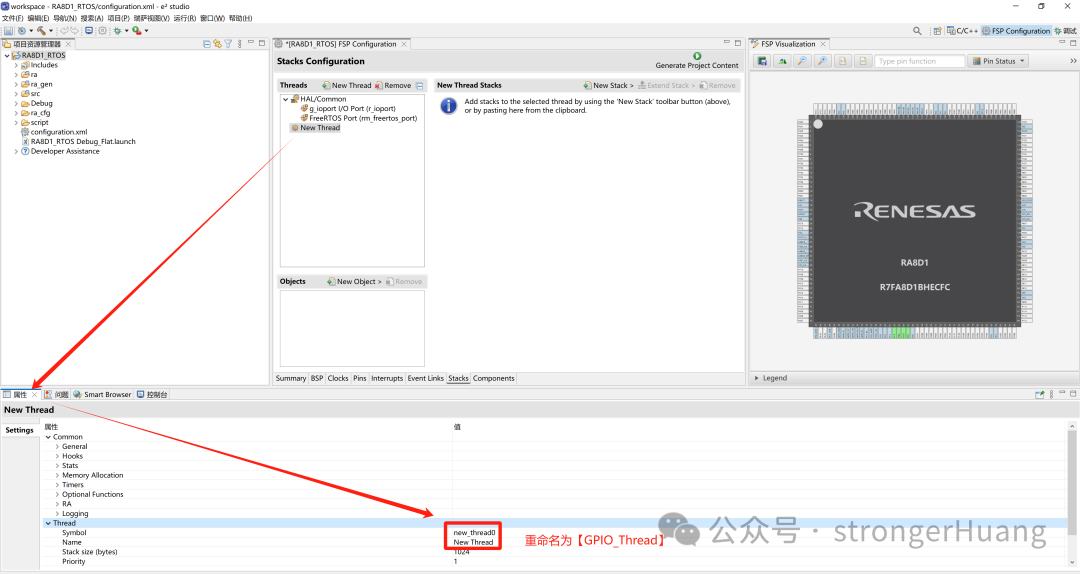
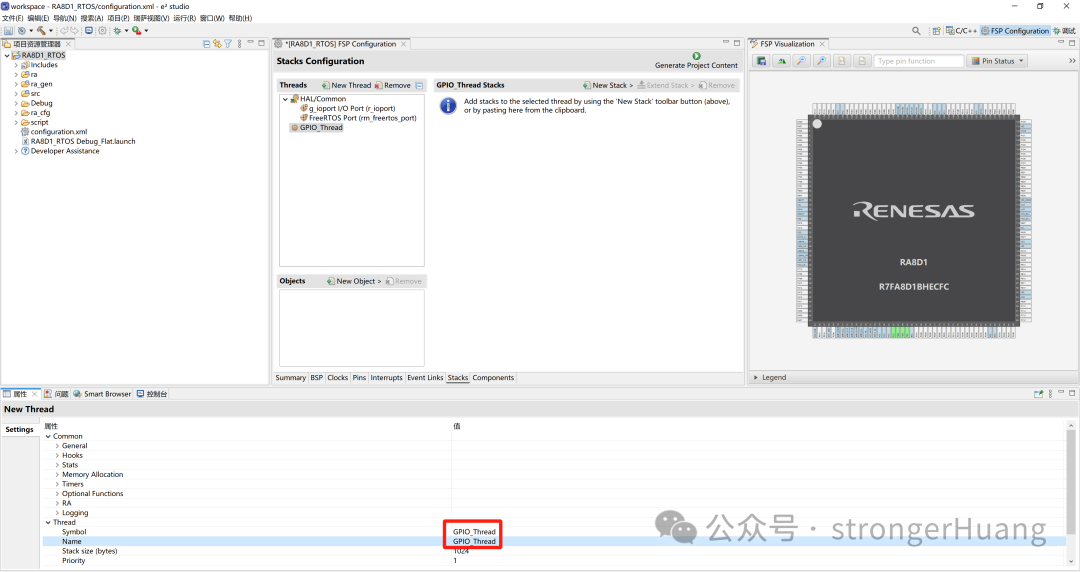
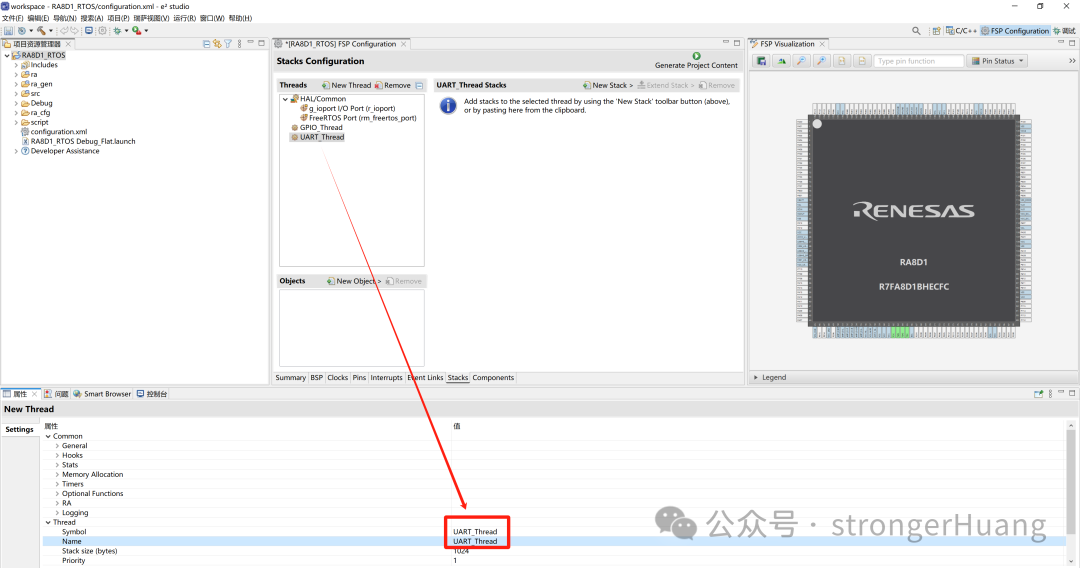
void GPIO_Thread_entry(void *pvParameters){FSP_PARAMETER_NOT_USED (pvParameters);/* TODO: add your own code here */while (1){R_IOPORT_PinWrite(&g_ioport_ctrl, BSP_IO_PORT_10_PIN_01, BSP_IO_LEVEL_LOW);vTaskDelay (500);// 延时500msR_IOPORT_PinWrite(&g_ioport_ctrl, BSP_IO_PORT_10_PIN_01, BSP_IO_LEVEL_HIGH);vTaskDelay (500);// 延时500ms}}
void UART_Thread_entry(void *pvParameters){uint8_t Cnt = 0;FSP_PARAMETER_NOT_USED (pvParameters);Debug_UART4_Init(); // SCI4 UART 调试串口初始化printf("Start...\r\n");while (1){vTaskDelay(500);Cnt++;printf("Cnt = %d\r\n", Cnt);}}


